كيفية تغيير محركات البحث على جهاز Mac
عند إدخال عبارة في ملف متصفحات الانترنت شريط العنوان أو مربع البحث ، يتم إرسال المصطلح إلى المتصفح الافتراضي محرك البحث. قد يكون محرك البحث متصفح الجوجل, بنج, ياهو، أو واحدًا من عدة جهات أخرى ، بناءً على تكوين المتصفح الذي تستخدمه على ماك. من السهل تغيير الإعداد الافتراضي إلى محرك بحث آخر.
تتناول معلومات هذه المقالة تغيير محرك البحث الافتراضي في سفاري, كروم, ثعلب النار، و أوبرا على جهاز Mac.
كيفية تغيير محرك البحث في Safari لنظام التشغيل Mac
المتصفح الافتراضي في macOS ، Apple Safari ، يستخدم Google كمحرك البحث الافتراضي ، ولكن من السهل تغييره إلى محرك بحث آخر.
افتح Safari.
حدد ملف سفاري القائمة الموجودة في الزاوية العلوية اليسرى من الشاشة.
-
يختار التفضيلات من القائمة المنسدلة.
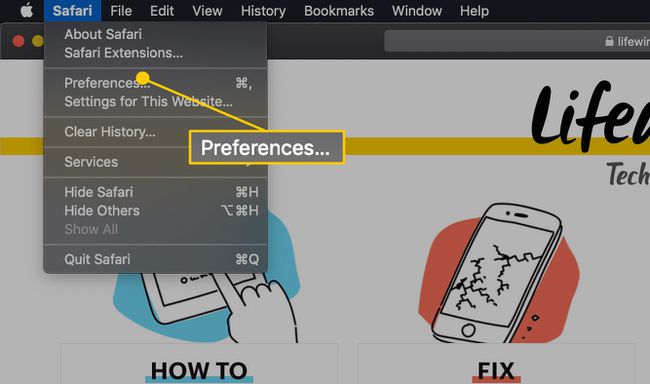
-
في واجهة تفضيلات Safari ، حدد بحث، الموجود في صف الأيقونات أعلى النافذة.
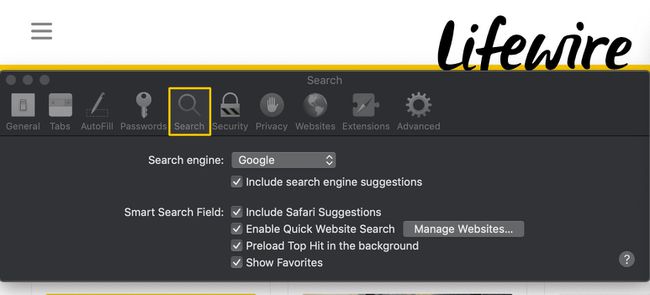
-
حدد ملف محرك البحث القائمة المنسدلة وحدد أحد الخيارات التالية: متصفح الجوجل, ياهو, بنج، أو DuckDuckGo.
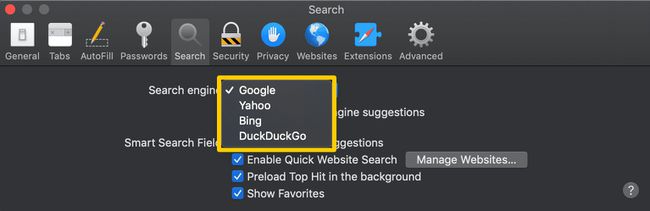
حدد الأحمر والأسود X في الزاوية العلوية اليسرى من التفضيلات واجهة لإكمال العملية والعودة إلى جلسة التصفح الخاصة بك.
كيفية تغيير محرك البحث في Chrome لنظام التشغيل Mac
محرك البحث الافتراضي في متصفح Google Chrome هو أيضًا Google. اتبع هذه الخطوات لتغييرها إلى خدمة مختلفة.
افتح جوجل كروم.
-
حدد ملف قائمة Chrome الرئيسية (ثلاث نقاط رأسية) في الزاوية العلوية اليمنى.
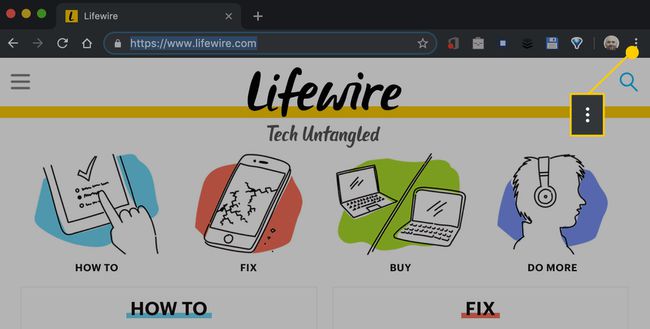
-
عندما تظهر القائمة المنسدلة ، حدد إعدادات.
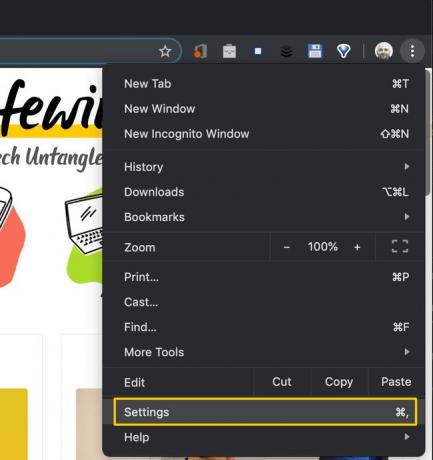
-
في واجهة إعدادات Chrome ، قم بالتمرير لأسفل حتى تحدد موقع ملف محرك البحث الجزء.
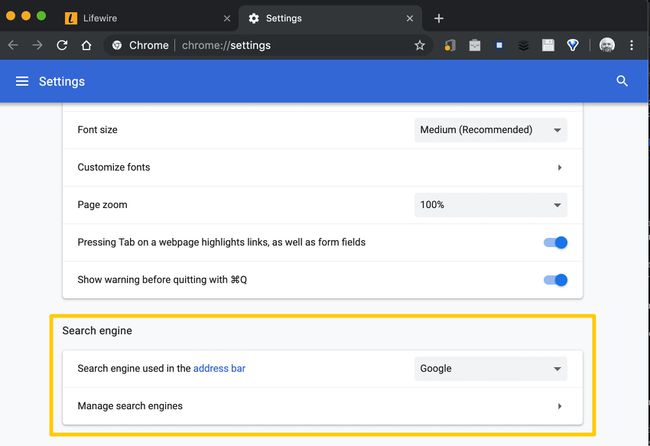
-
حدد ملف محرك البحث المستخدم في شريط العناوين القائمة المنسدلة وحدد متصفح الجوجل, ياهو!, بنج, DuckDuckGo،أو إكوسيا.
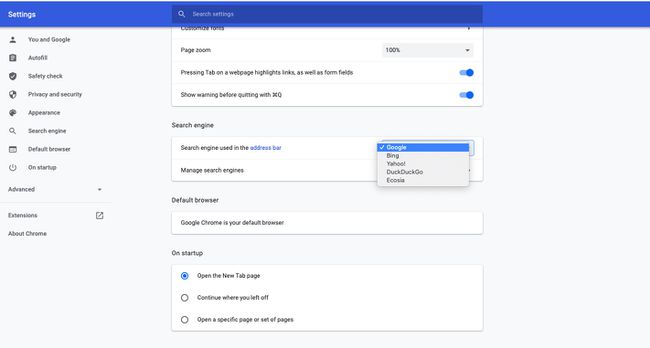
إذا كنت تريد إضافة خيارات إلى هذه القائمة ، فحدد إدارة محركات البحث.
-
في ال محركات البحث الأخرى قسم ، حدد يضيف.
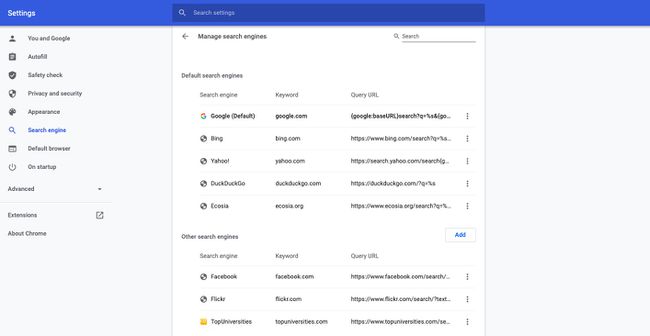
-
ال إضافة محرك بحث يظهر مربع الحوار ، متراكبًا على نافذة المتصفح الرئيسية. أدخل اسم محرك البحث وعنوان URL الخاص به والكلمة الرئيسية ، إذا كنت ترغب في ذلك.
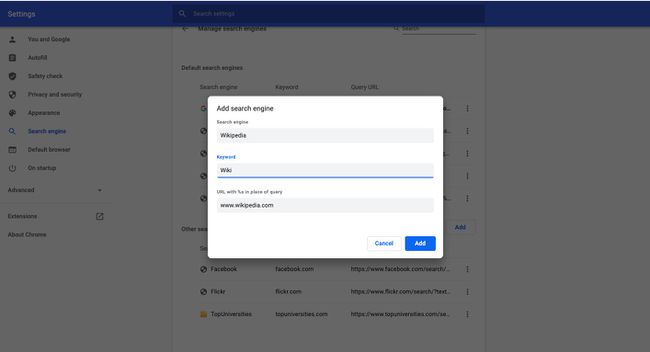
-
يختار يضيف لإكمال العملية. تم إدراج محرك البحث المضاف حديثًا أسفل محركات بحث أخرى.
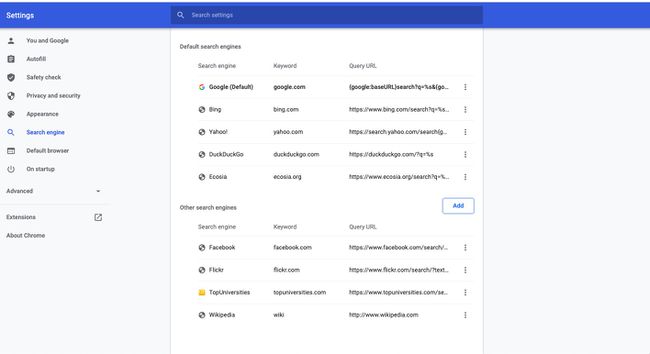
كيفية تغيير محرك البحث في Firefox لنظام التشغيل Mac
يستخدم متصفح Mozilla Firefox أيضًا Google كمحرك البحث الافتراضي ، وهو تفضيل يمكن تحديثه بسرعة.
افتح متصفح Firefox.
حدد ملف ثعلب النار القائمة الموجودة في الزاوية العلوية اليسرى من الشاشة.
-
عندما تظهر القائمة المنسدلة ، حدد التفضيلات.
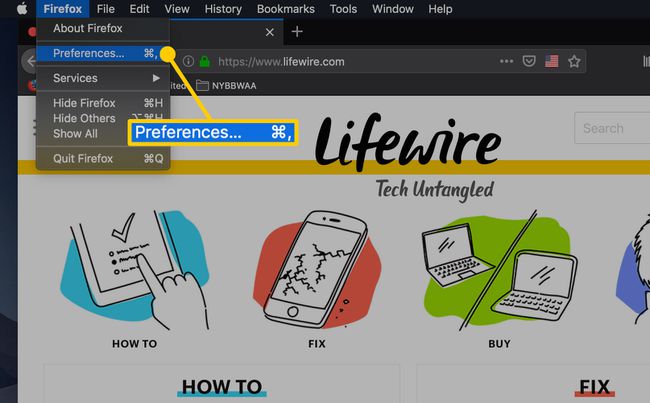
بدلاً من ذلك ، أدخل حول: التفضيلات في شريط عنوان Firefox.
-
في واجهة تفضيلات Firefox ، حدد بحث، الموجود في جزء القائمة الأيسر.

أضف المزيد من محركات البحث إلى Firefox عن طريق تحديد ابحث عن المزيد من محركات البحث في الجزء السفلي من شاشة تفضيلات البحث.
-
تحت محرك البحث الافتراضي، حدد القائمة المنسدلة ثم اختر متصفح الجوجل, بنج, أمازون.كوم, DuckDuckGo, موقع ئي باي، أو ويكيبيديا.
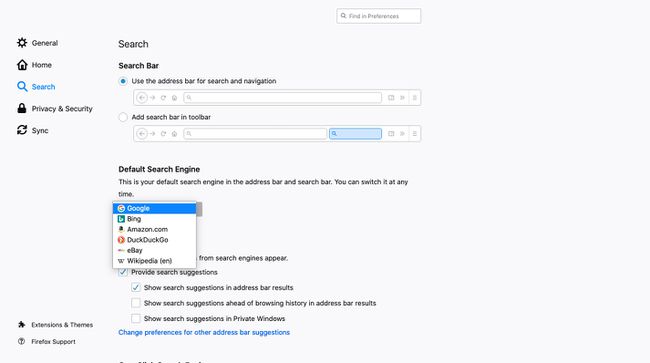
كيفية تغيير محرك البحث في Opera لنظام التشغيل Mac
يستخدم Opera لنظام macOS أيضًا Google كمحرك البحث الافتراضي. إليك كيفية تغييره:
افتح Opera.
حدد ملف أوبرا القائمة الموجودة في الزاوية العلوية اليسرى من الشاشة.
عندما تظهر القائمة المنسدلة ، حدد التفضيلات.
في واجهة إعدادات Opera ، قم بالتمرير لأسفل إلى ملف محرك البحث الجزء.
-
حدد ملف حدد محرك البحث الذي يتم استخدامه القائمة المنسدلة والاختيار من بينها بحث جوجل, ياهو!, DuckDuckGo, أمازون, بنج، أو ويكيبيديا.
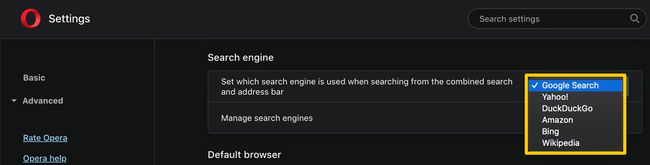
لإضافة خيارات جديدة إلى هذه القائمة ، حدد إدارة محركات البحث.
-
قم بالتمرير لأسفل إلى ملف محركات البحث الأخرى قسم وحدد يضيف.
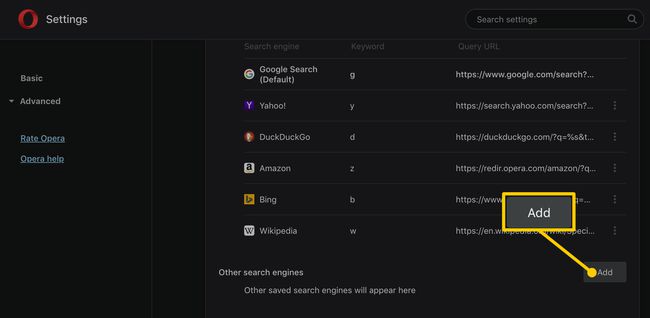
-
أدخل اسم محرك البحث مع عنوان URL المقابل للاستعلام وقيمة الكلمة الرئيسية الاختيارية ، إذا رغبت في ذلك.
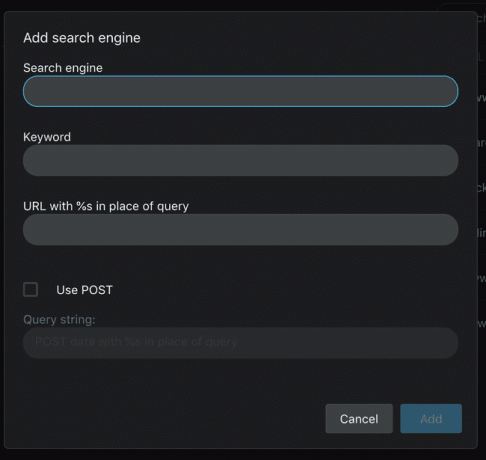
يختار يضيف لإكمال العملية.
